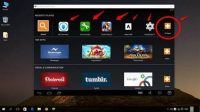WIGATOS.com | Saat hard disk mengalami bad sector, secara otomatis kita tidak dapat menggunakan hard disk seperti semula. Kondisi bad sector menandakan adanya kerusakan pada software maupun kerusakan fisik pada hard disk. Namun, kamu perlu tahu bahwa kondisi bad sector yang disebabkan oleh kerusakan fisik sebenarnya tidak dapat diperbaiki, sementara jika disebabkan oleh kerusakan software masih dapat diatasi dengan cara memperbaiki hard disk bad sector.
Lantas, apa itu bad sector? Bad sector di sini adalah pengelolaan penyimpanan pada disk secara permanen. Ketika terjadi masalah, data pada sektor buruk bisa hilang. Tapi beberapa data pada sisa disk tidak akan terpengaruh, sehingga disk masih bisa dipakai.
Daftar Isi
Cara Memperbaiki Hard Disk Bad Sector

Ada beberapa metode yang bisa kamu lakukan untuk mengatasi terjadinya bad sector pada hard disk, antara lain :
1. Identifikasi Bed Sector Hard Disk
Silakan lakukan pengecekan kondisi bad sector pada hard disk terlebih dahulu sebelum lanjut ke cara memperbaiki hard disk bad sector. Kamu isa melakukan pengecekan menggunakan chkdsk alias disk check tool.
Tool inilah yang nantinya memindai perangkat hard disk, kemudian mendapati komponen tertentu yang mengalami kondisi bad sector. Apabila terjadi soft bad sector, Disk Check nantinya akan langsung memperbaikinya supaya bisa dipakai kembali.
Sementara itu, jika kondisi lebih kompleks biasanya Windows akan mengoperasikan Disk Check lagi secara otomatis saat PC dinyalakan.
Begini cara mengoperasikan Disk Check yang perlu kamu ketahui :
- Masuk dan buka ke Windows Explorer, lalu klik kanan bagian drive tertentu yang akan dicek, selanjutnya tekan properties.
- Jika sudah terbuka menu properties, kamu bisa pindah ke opsi tab Tools dan tekan Check Now di dalam opsi Error Checking.
- Di kotak kecil kamu akan menemukan 2 pilihan. Silakan ceklis keduanya apabila ingin mengidentifikasi sekaligus memperbaiki kondisi bad sector hard disk keseluruhan. Akan tetapi, apabila kamu hanya ingin mengidentifikasinya saja, ceklis pilihan pertama saja.
- Namun jika drive sedang kamu pakai, pengecekan tidak akan dapat dilakukan. Tapi Windows secara otomatis langsung melakukan penjadwalan pengecekan otomatis saat merestart komputer.
- Tekan Start jika ingin memulai pengecekan serta perbaikan.
2. Cara Memperbaiki Hard Disk Bad Sector Melalui Perintah CHKDSK
Jika pada drive hanya terdapat beberapa masalah bad sector, maka kamu bisa memanfaatkan instruksi CHKDSK command beserta format drive sebagai langkah perbaikan. Begini ulasannya :
- Klik kunci Windows pada keyboard kemudian ketik CMD.
- Selanjutnya klik kanan pada mouse PC atau laptop. Pilih Command Prompt lalu tekan Run as administrator.
- Ketik lagi tulisan “chkdsk E : /f/r/x” lalu tekan enter. Silakan ubah huruf “E” menjadi drive.
- Tekan Format, lalu mulai ulang pada sistem file dengan NTFS dan ketuk Quick Format, lalu tekan Start.
- Jika sudah berhasil, selamat kini kamu sudah dapat menyimpan data kembali pada hard disk.
3. Cara Memperbaiki Hard Disk Bad Sector Memakai Software Pihak Ketiga
Jika CHKDSK tidak dapat memperbaiki semua bad sector pada hard disk yang bermasalah, silakan pakai opsi lain dengan memakai sistem operasi selain Windows melalui cara dual boot. Selain itu, kamu juga dapat mempertimbangkan menggunakan software pihak ketiga yang dirancang khusus untuk memperbaiki bad sector. Beberapa software yang populer untuk kasusu bad sector yaitu :
- HDD Regenerator.
- SpinRite, dan
- Victoria
Silakan unduh dan instal salah satu software yang sesuai dengan sistem operasi kamu. Lalu, ikuti panduan yang disediakan oleh program tersebut untuk memperbaiki bad sector pada hard disk kamu.
Kesimpulan
Cara memperbaiki hard disk bad sector bisa dilakukan dengan identifikasi atau pengecekan kondisi bad sector terlebih dahulu. Selanjutnya, pilih metode yang paling sesuai untuk mengatasi masalah tersebut agar hard disk dapat digunakan kembali untuk menyimpan file. Namun sebelumnyya, pastikan kamu mengamankan data terlebih dahulu pada hard disk agar tidak kehilangan data-data penting.